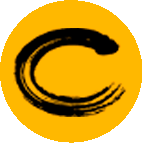Aquest tutorial està destinat a aquells membres de les assemblees territorials o sectorials que assumireu la responsabilitat de penjar els actes a la web. Per fer-ho el procediment és el següent:
0. Heu d’anar a la web procesconstituent.cat
1. Un cop hi sou d’entrar a la web, allò que en anglès en diuen “login”
Per fer-ho heu d’anar a la part de baix de la web i clicar la paraula “entra” que hi trobareu (Us preguntareu, i què hi fa allí a baix? Doncs bé, és el lloc que de moment li hem adjudicat. Més endavant la posarem en un lloc més destacat).

2. Arribareu a la pantalla de “login”
Allí heu d’introduir al formulari el vostre usuari i paraula clau. Per tenir un usuari cal que us registreu. En aquests moments el registre està limitat als correus amb extensió @procesconstituent.cat És a dir, Assemblees i comissions de treball.

2.1. Si encara no teniu un usuari, cliqueu l’opció “Encara no tens compte?” i accedireu al formulari de registre. El procediment de registre és un senzill formulari. On hi heu de posar el nom, el nom d’usuari, el password i l’adreça de correu electrònic. Les assemblees poseu en lloc del vostre nom el nom de l’assemblea.
2.2 Després de registrar-vos rebreu un correu electrònic confirmant el registre.

3. Un cop dins us trobareu a la pantalla del vostre perfil. A la dreta hi trobareu un menú que només veureu els usuaris registrats. Heu de clicar l’opció: “Crea un nou acte a l’agenda”

4. Crear l’acte:
El formulari de creació d’acte consta de:
4.1 Títol i categoria.
Us recomanem que el títol sigui relativament breu. Ja que si no en la vista del calendari (sobretot en els mòbils) queda tot molt allargat i és difícil d’ubicar-se. Per exemple: en lloc d’escriure “Assemblea del Procés Constituent a Vilafranca del Penedès” hi podríeu posar “Assemblea a Vilafranca dl P.”

4.2. Descripció.
A la descripció hi podeu posar aquella informació que considereu oportuna. Com per exemple l’ordre del dia o el programa de l’acte.

4.3 El lloc i l’adreça
Tot seguit trobareu els espais per escriure-hi el nom del lloc (Per exemple Centre Cívic Casa Orlandai). I l’adreça. Veureu que a mesura que aneu escrivint l’adreça apareix un desplegable que us mostra propostes. Un cop introduïda veureu com el mapa que veieu a la dreta se situa al lloc indicat.

4.4. Hora d’inici i hora final.

En els següents camps hi podeu introduir les dates i hora d’inici i final de l’acte.
4.5. Imatges.

Teniu l’opció d’afegir imatges si ho desitgeu. La primera és una miniatura (52×52 píxels) aquest la veureu a la part treta de l’esdeveniment quan estem al llistat.
El segon camp d’imatge permet que hi afegiu imatges més grans (per tal que pugin més ràpid i de no saturar els servidors recomanem que com a màxim la imatge tingui 720 píxels d’amplada). Aquestes apareixeran a la banda dreta de l’acte un cop publicat.

4.6 Guardar.
Un cop omplerts tots els camps cliqueu “afegir esdeveniment” i l’Acte, Assemblea… quedarà publicada. Us apareixerà un missatge de confirmació.

5. Edició d’actes.
Un cop guardat l’acte el sistema us durà a la pantalla “Els vostres esdeveniments”. Aquí podreu editar aquests actes que heu introduït en el cas que necessitéssiu corregir alguna dada o afegir informació.

L’equip web desitgem que us resulti fàcil i pràctic afegir actes a la web.
Salut